WordPress さくらレンタルサーバへインストール
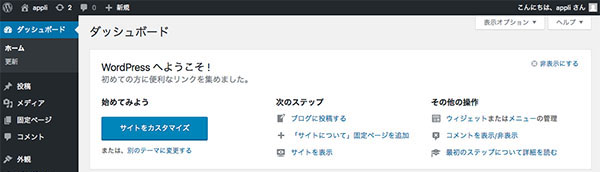
HPリニューアルに当たって、WordPressを選んだ。
今回は「appli」総合サイトの作成。「appli」のトップページを作る!
既存契約のある「さくらインターネット」にインストールすることにした。
■参照サイト■さくらのサポート情報
さくらのサポート情報>>レンタルサーバ>>クイックインストール
【クイックインストール】WordPress(ブログ)のインストール
WordPress のダウンロード
まず、ワールドプレスのファイルを準備。
WordPress日本語サイトに行き、 「ダウロード」ボタンをクリック。
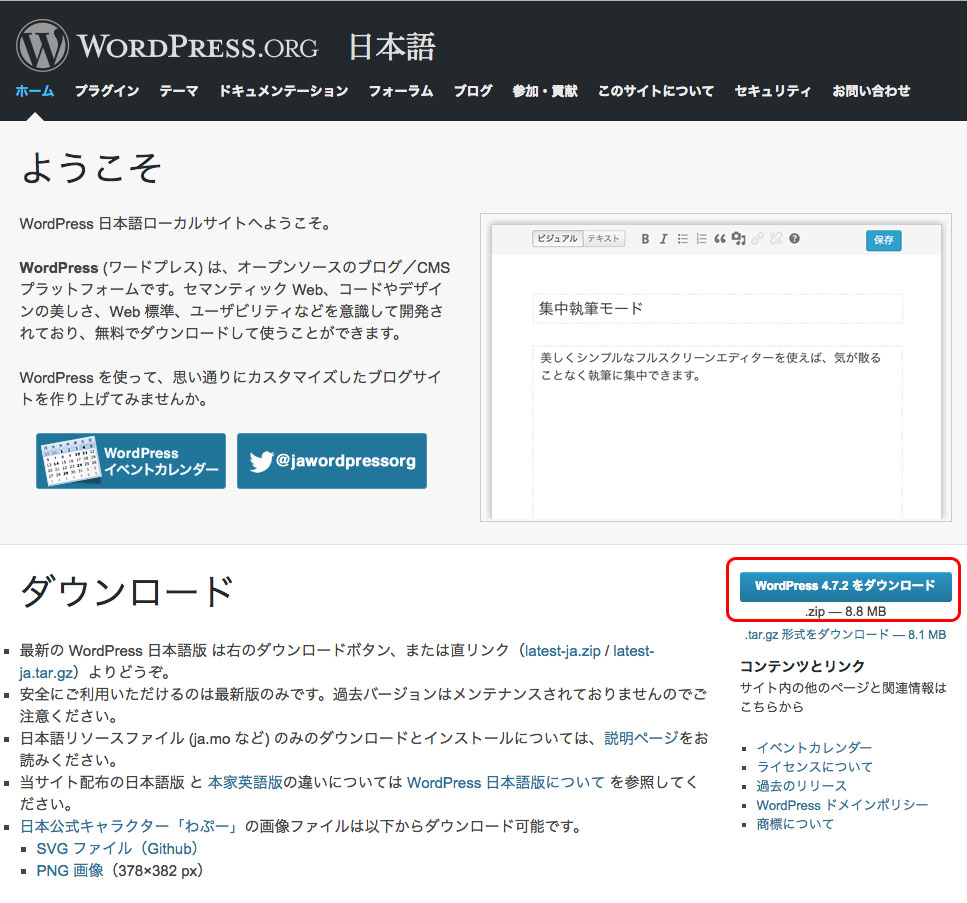
ダウンロードされたファイルを解凍する。
しかーし、このファイルは必要なかった、、、
「さくらインターネット」のクイックインストール機能を使えば、勝手にワールドプレス取ってきてやってくれた。
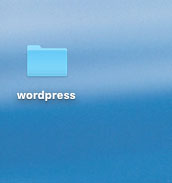
*もちろん自身でアップロードすることもできます。
さくらインターネットでデータベースの追加
「さくらインターネット」はNobと共同で使用、と言うかもともとNobが契約したものを間借りしている状態。しかし、着々と部屋数を増やしつつ永住確定。
前回、データベースをNob用とは別に作成した。「りんごダイアリー」を移設予定でWordpressをインストール済みの状態。今回はこの自分用のデータベースにWordpress2個目を追加インストースすることにした。まずインストール場所(データベース)を追加。
さくらインターネットのサーバコントロールパネルへログイン
サーバコントロールパネルへログイン。
ドメイン名:初期ドメイン
パスワード:サーバーパスワード
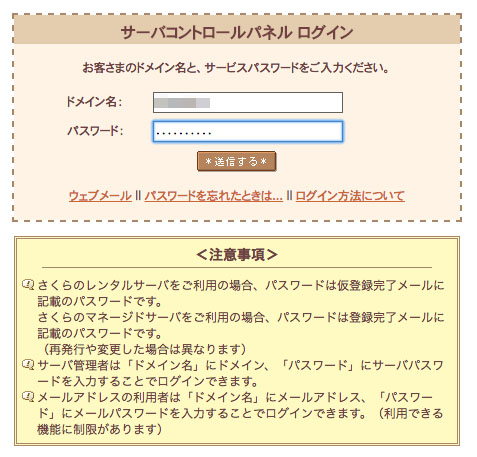
データベースの確認
「データベースの設定」をクリック
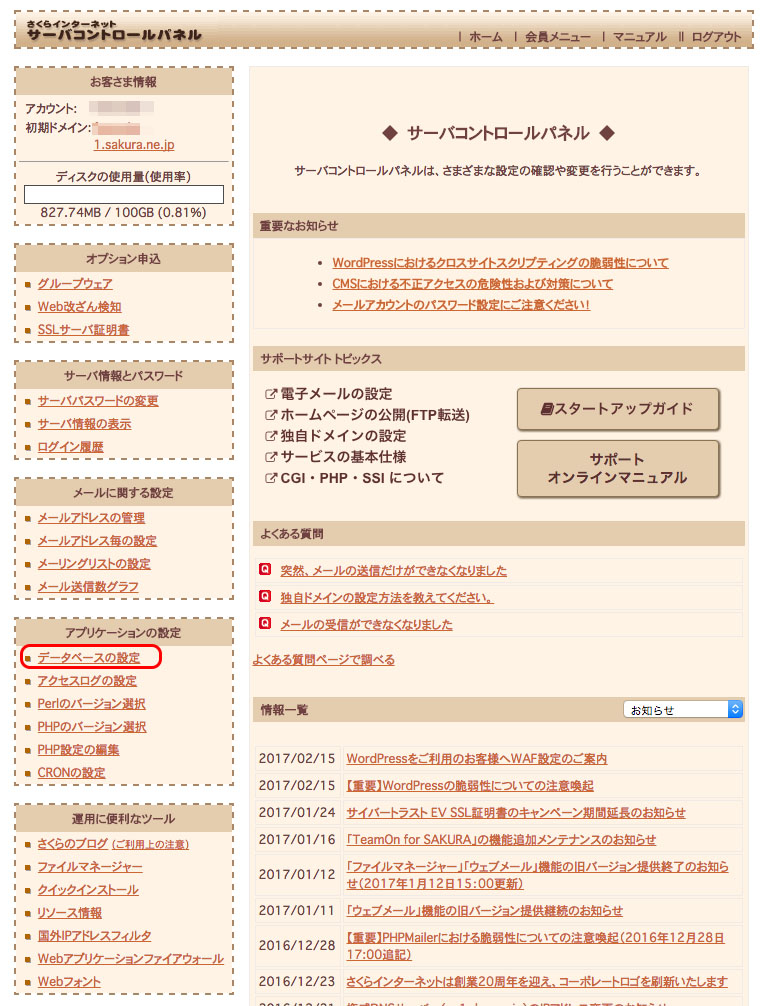
既存のデータベースを確認。
上がNob用、下がYokの分(MySQLのバージョンが違ったため2個に分類されたけど、わかり易くてちょうどいい)。今回はYok分の中にもう一個追加。
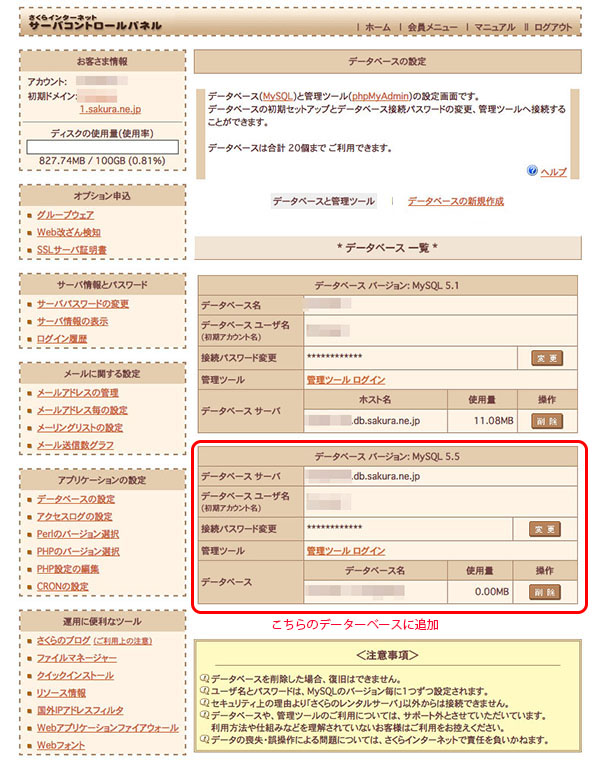
データベースの追加
「データベースの新規作成」ボタンをクリック。
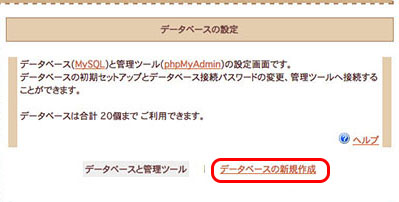
以下を入力し、「データベースを作成する」ボタンをクリック
データベース名:既存のデータベース名_(今回作成するデータベースの名前)
データベース文字コード:UTF-8
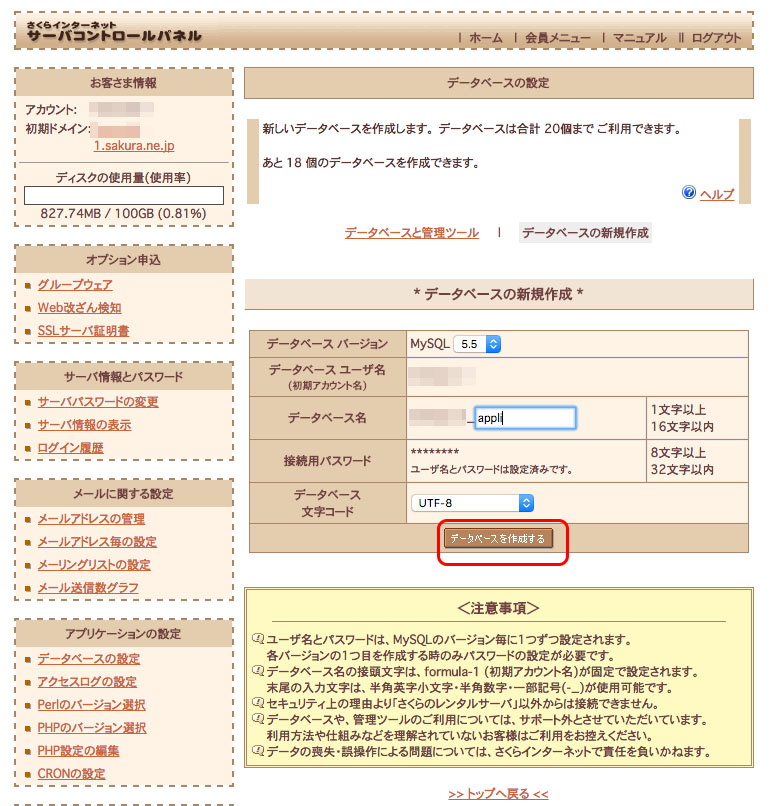
Yokのデータベース欄に2個目が追加された。
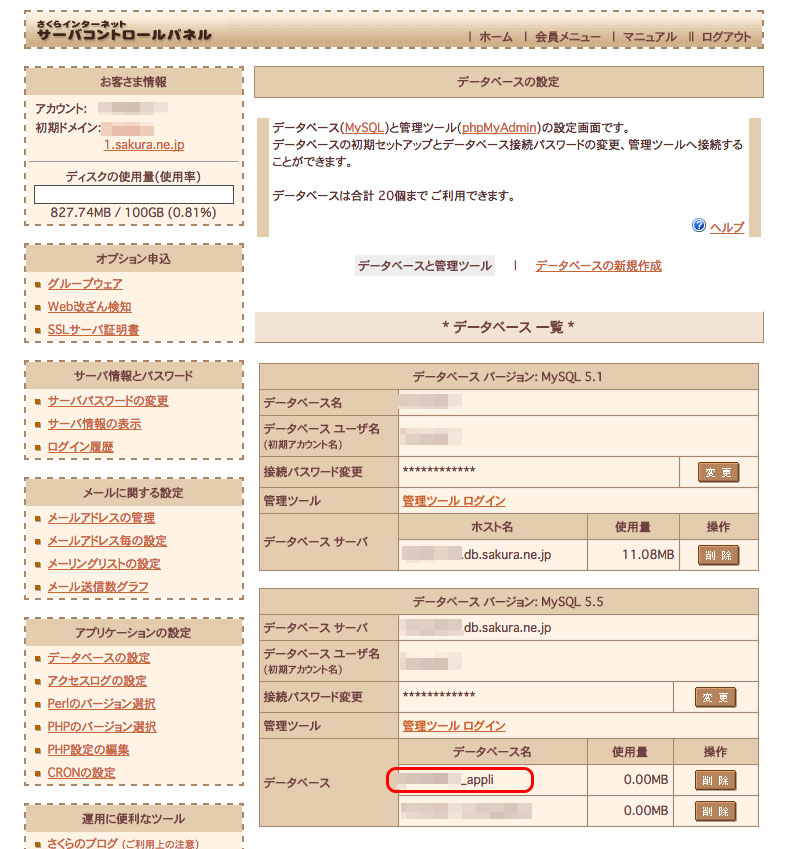
WordPress のインストール
入れ場所ができたのでいよいよインストール
サイドバーの「クイックインストール」をクリック。
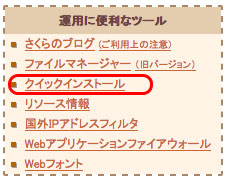
「ブログ」をクリック。
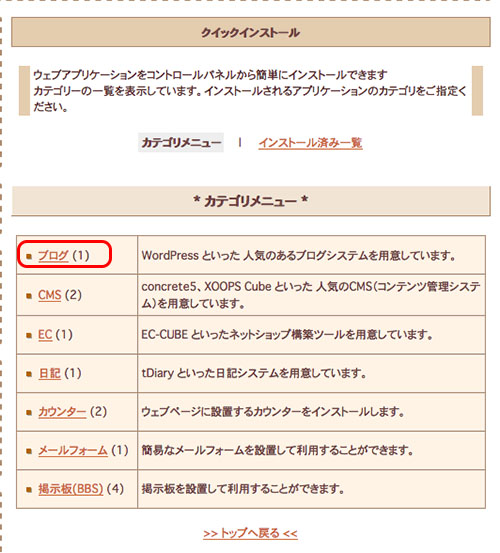
「WordPress」をクリック。
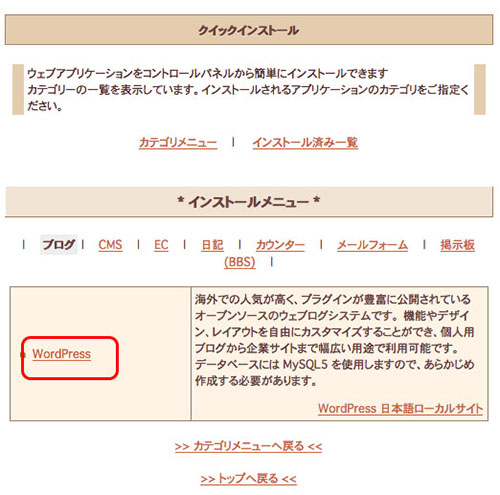
WordPressの情報が表示されるので以下を入力し、「インストール」ボタンをクリック。
インストール先:インストールするサイトを選択
*さくらインターネットに登録してあるドメイン一覧が表示される
データベース:インストールするデータベース(今回追加したデータベース)
*さくらインターネットに作成しているデーバベース一覧が表示される
データベースパスワード:データベースのパスワード
テーブルの接頭語 :任意
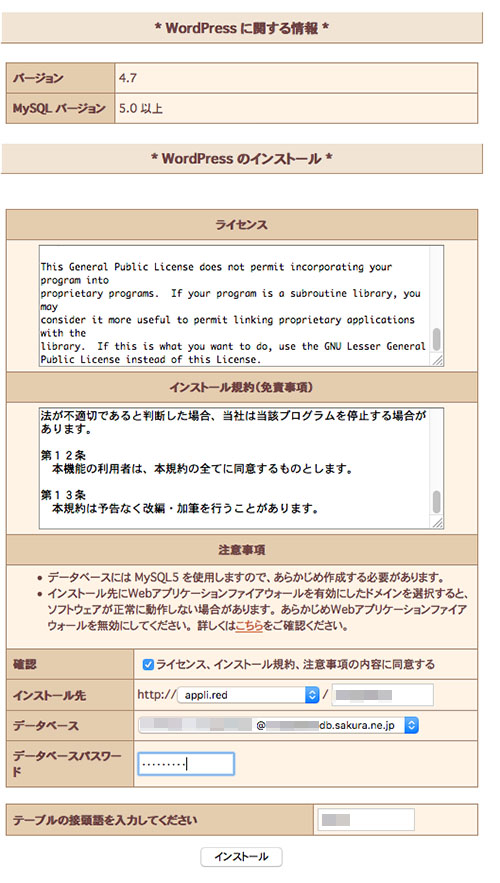
無事完了画面が出たら、「アプリケーション設定に進む」をクリック。
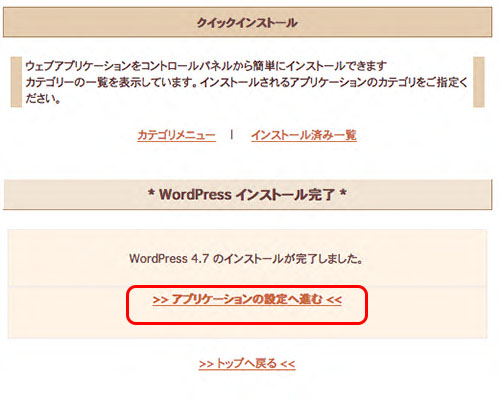
WordPressのインストールウィザードが開始される。
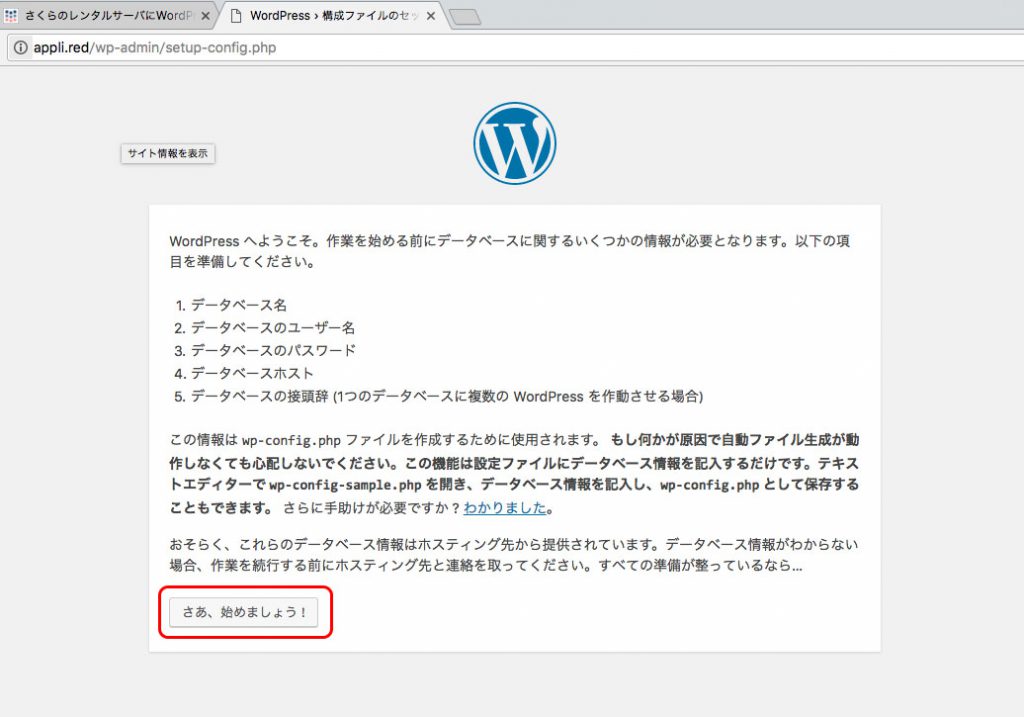
今回作成するサイトの情報を入力
これからWordPrssの管理画面にログインする際のユーザー名&パスワードはここで決める。「りんごダイアリー」と同じでもいいのだけど、迷った結果、とりあえず「appli」で別設定することにした、ややこしくなるかな〜?
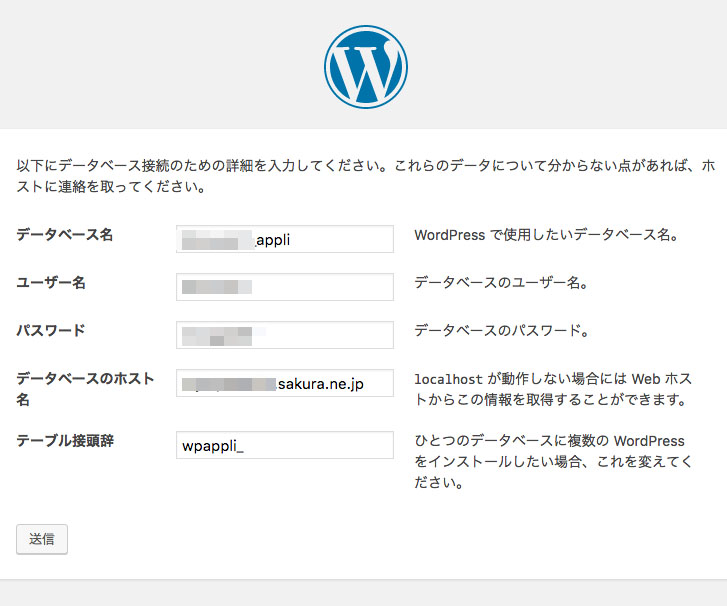
さっきの画面で決めた、ユーザ名&パスワードを入力、
「インストール」ボタンをクリック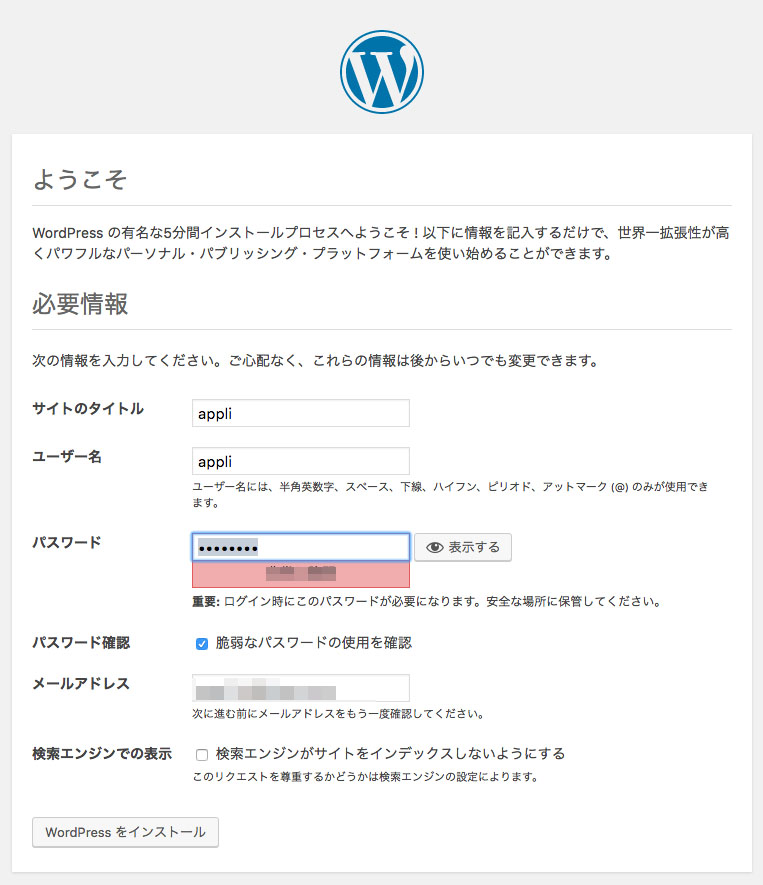
ダッシュボード画面が出れば、成功!完了!! できた!!!!!
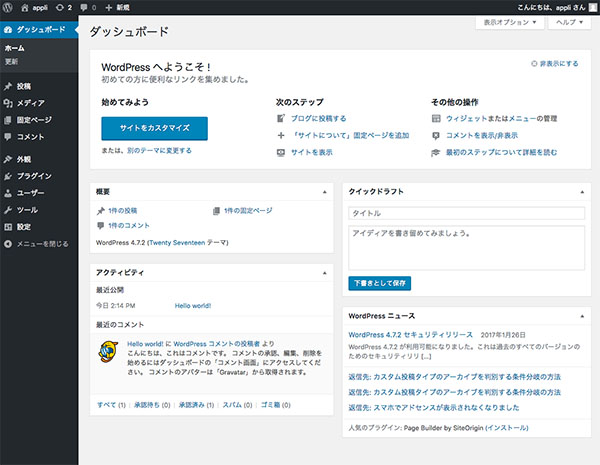
サーバで、WordPress のファイル移動
ところがどっこい、問題が発覚。無事 さくらのレンタルサーバー「appli」内へインストールができたが、インストール先フォルダ名に「Wordpress」と入力してしまったので、インデックスファイルは「Wordpress」の中にある。これだと、HPアドレスは「appli.red/wordpress」と入力しないと表示されない。シンプルに「appli.red」で表示させたい、これは譲れない。と言うことで、サーバー内のファイルを移動。(手動でやるしかないので)FTPでサーバ接続、「WordPress」フォルダ内のファイルを全て、「appli」直下へ移動。これで無事思いはとげられた。
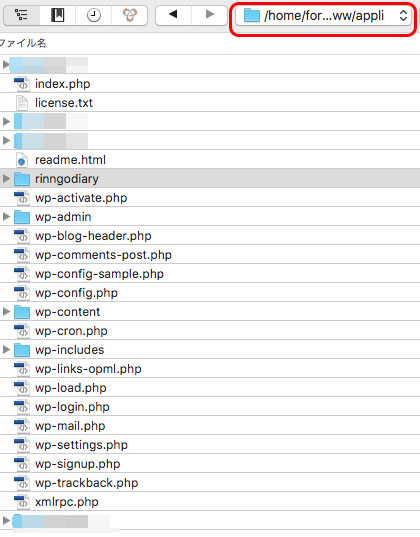
*「appli」直下には旧HPのフォルダが数個ある、「りんごダイアリー」のフォルダもある(この中には全くおなじWordpressのフィアル群が入っていると言うややこしいことになっているが、まあ仕方ない)
後日、上記のサイトでルートディレクトリに移動しなくても表示できる方法がわかった。でもまあ今回はこれで行くことにする。
————————————————
やれやれ、やれやれ、やっとこだよ〜
スムーズに行けば30分もかからない作業なのだけど、いつもの事ながら、PWが???になったり、入力情報を失敗してやり直したり、考え直したり、行きつ戻りつで2時間ほどかかったよ〜
これで、もうよーくわかったから、次回からはバチッリと思うのだけど。
また、忘れるんだよ〜
時間と言う恐ろしい波に記憶は消されるのだよ〜
しかし、本番はこれからだ、途方もない作業に心が折れそう。
(ぼちぼちやろう)